
Configure locais no Apple Business Manager
Quando você se inscreve no Apple Business Manager, o primeiro local é criado automaticamente (chamado de local principal) e reflete o nome da sua empresa. À medida que você expande seu uso para outros locais ou escritórios, pode adicionar mais locais e editar suas informações. Locais adicionais poderão espelhar unidades organizacionais ou locais físicos. Apps e Livros poderão então ser provisionados para locais específicos. Funções de usuário, como Gerente de conteúdo e Equipe, podem ser atribuídas a locais.
Existem duas funções que têm privilégios para gerenciar locais: Administrador (a função com mais privilégios) e Gerente de pessoas (que tem o próximo maior conjunto de privilégios depois de Administrador).
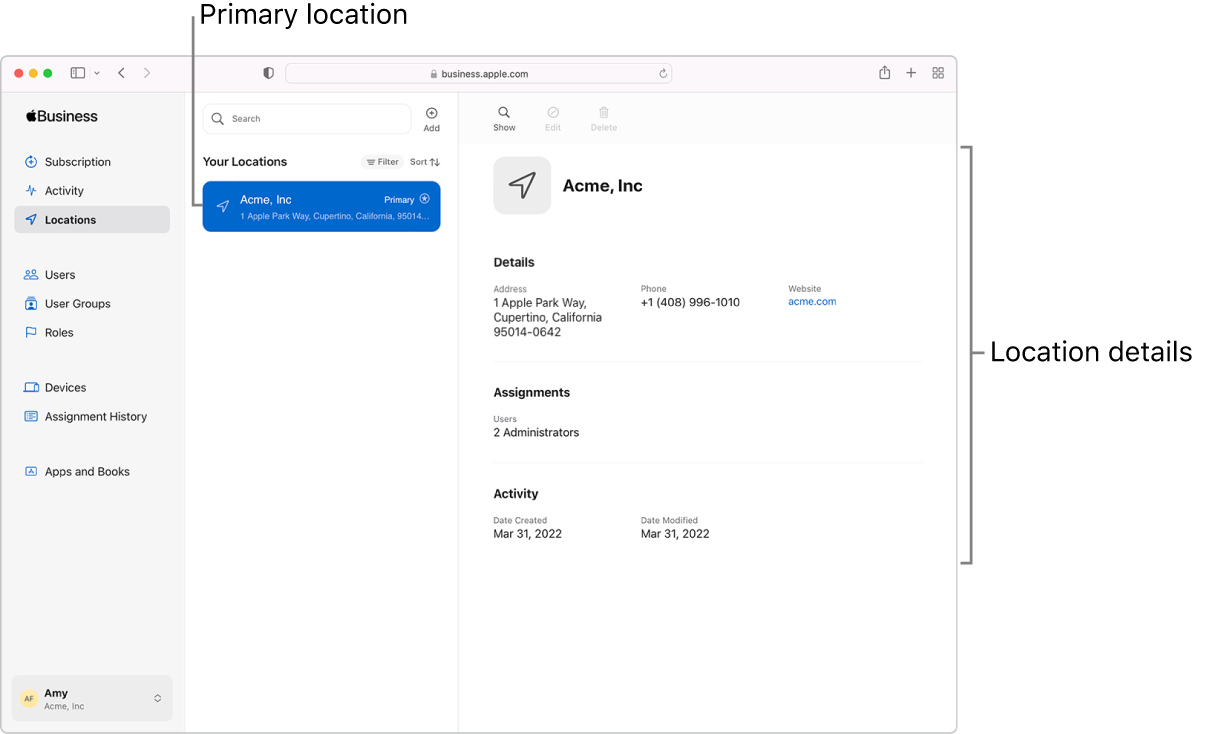
Busque e visualize informações de local
No Apple Business Manager
 , inicie sessão com um usuário que tenha a função de Administrador ou Gerente de pessoas.
, inicie sessão com um usuário que tenha a função de Administrador ou Gerente de pessoas.Toque em Locais
 na barra lateral e busque um local no campo de busca. Consulte Como buscar.
na barra lateral e busque um local no campo de busca. Consulte Como buscar.Selecione o local e visualize informações básicas sobre esse local.
Em alguns casos, você verá conexões feitas só por você.
Toque em seu nome na parte inferior da barra lateral e toque em Preferências
 para ver mais informações sobre esta empresa, por exemplo, qualquer configuração de autenticação federada, as configurações do ID Apple gerenciado para seus usuários e muito mais.
para ver mais informações sobre esta empresa, por exemplo, qualquer configuração de autenticação federada, as configurações do ID Apple gerenciado para seus usuários e muito mais.
Adicione um local
Você pode adicionar locais. Isso será útil se você estiver gerenciando mais de um local remoto para sua organização.
No Apple Business Manager
 , inicie sessão com um usuário que tenha a função de Administrador ou Gerente de pessoas.
, inicie sessão com um usuário que tenha a função de Administrador ou Gerente de pessoas.Toque em Locais
 na barra lateral e toque no botão Adicionar
na barra lateral e toque no botão Adicionar  na parte superior da janela.
na parte superior da janela.Insira as informações do novo local e toque em Salvar.
Edite um local
Você pode editar qualquer local, exceto o principal. Isso será útil se você estiver gerenciando mais de um local remoto para sua organização.
No Apple Business Manager
 , inicie sessão com um usuário que tenha a função de Administrador ou Gerente de pessoas.
, inicie sessão com um usuário que tenha a função de Administrador ou Gerente de pessoas.Toque em Locais
 na barra lateral e busque um local no campo de busca. Consulte Como buscar.
na barra lateral e busque um local no campo de busca. Consulte Como buscar.Selecione o local e toque no botão Editar
 na parte superior da janela.
na parte superior da janela.Edite o local selecionado e toque em Salvar.
Apague um local
Você pode apagar um local criado manualmente. Antes de fazer isso, é necessário transferir as contas e as licenças de apps e livros para outro local.
No Apple Business Manager
 , inicie sessão com uma conta que tenha a função de Administrador ou Gerente de pessoas.
, inicie sessão com uma conta que tenha a função de Administrador ou Gerente de pessoas.Toque em Locais
 na barra lateral e busque um local no campo de busca. Consulte Como buscar.
na barra lateral e busque um local no campo de busca. Consulte Como buscar.Toque no botão Apagar
 .
.Certifique-se de que deseja apagar o local. Essa ação não poderá ser desfeita.
Toque em Apagar.